苹果6手机是一款功能强大的智能手机,除了常见的功能外,还有一些小技巧让用户更加个性化地定制自己的手机,其中设置手机屏幕左上角显示爱心图标是让手机更加浪漫和可爱的一种方式。通过简单的操作,用户可以在苹果6手机上设置心形的手机图标,让自己的手机更具个性化和独特性。这种小小的设置不仅能让手机更加美观,还能在日常使用中给用户带来一些惊喜和乐趣。
苹果手机怎么在左上角设置爱心图标
具体方法:
1.打开专注页面
在苹果手机中点击并打开【设置】页面后,点击【专注】,如图所示。
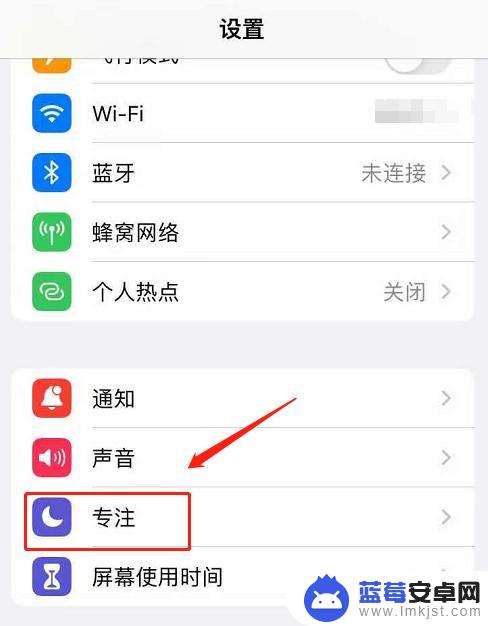
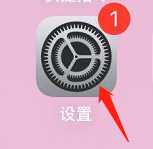
2.添加自定义模式
进入专注页面后,点击右上角的【+】,再点击【自定】,如图所示。
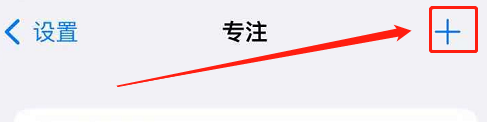
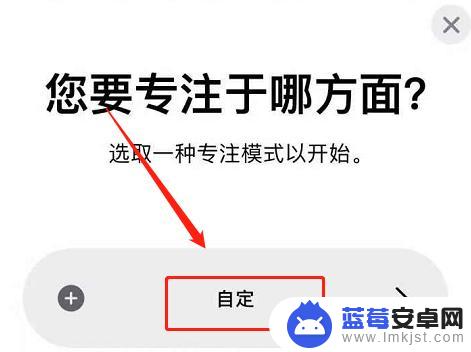
3.设置爱心图标
在上方输入专注模式的名称,然后往下拉。找到一个【爱心】符号,点击【下一步】,如图所示。
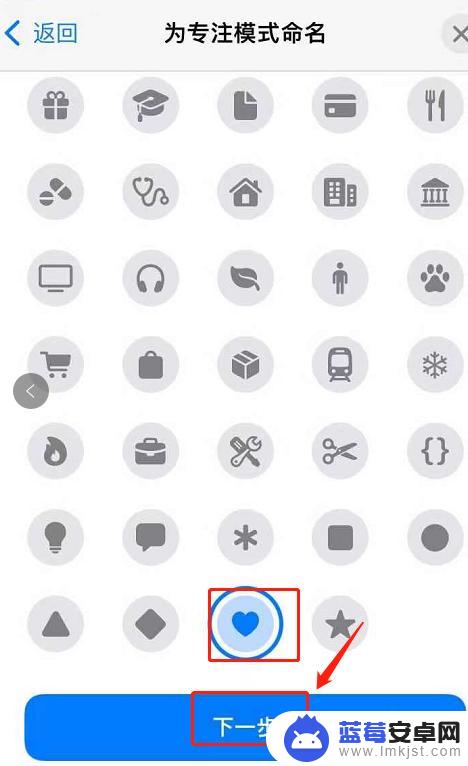
4.设置允许通知的联系人和APP
在【允许的联系人】中,添加另一半的手机号码。在【允许通知的APP】页面中,添加允许收到通知的APP,点击【允许】,如图所示。
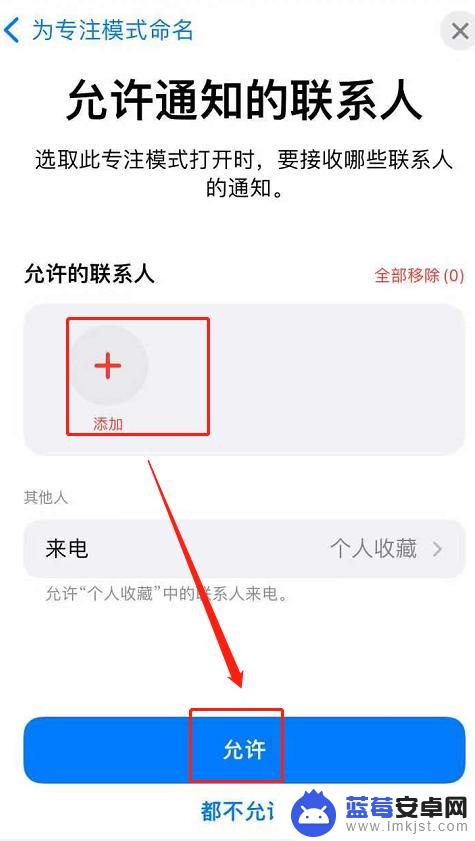
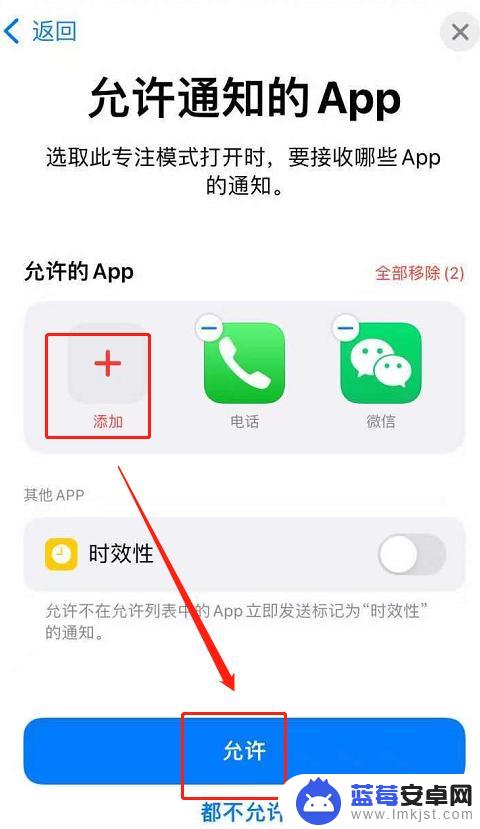
5.打开刚添加的模式
设置完毕后,在页面中。点击【完成】,然后把刚添加的模式开关按钮打开,这时状态栏左上角就多了一个爱心的图标,如图所示。
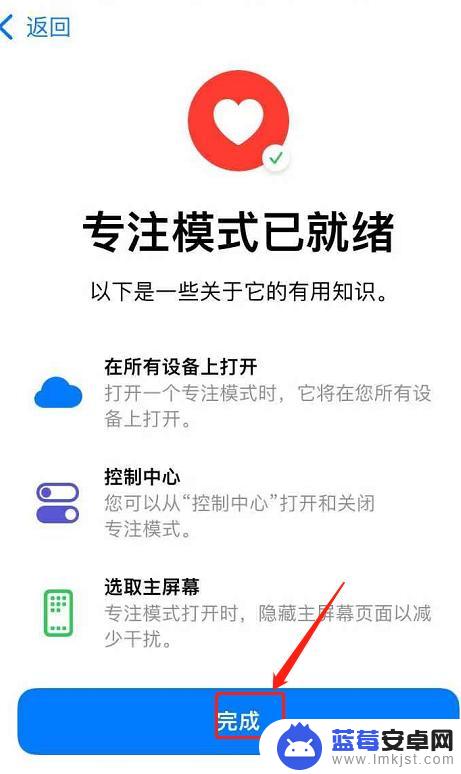

以上就是苹果6如何设置心形的手机的全部内容,如果还有不清楚的用户可以参考以上小编的步骤进行操作,希望能够对大家有所帮助。












